Az új technológiáknak és frissítéseknek köszönhetően mindenki a legfrissebb verziót szeretné mindennek. Életünket nap mint nap sokkal könnyebbé teszi a technológiai fejlődés. A számítógép vagy laptop birtoklása ma már alapkövetelmény. A Logitech billentyűzetei pedig manapság meglehetősen népszerűek vonzó kialakításuk és hordozható funkcióik miatt. Ez a cikk a Logitech billentyűzetekkel való együttműködésről és a Logitech billentyűzet számzárának kikapcsolásáról szól. Azt is megtudjuk, miért nem működnek a számok a Logitech billentyűzetén, és hogyan lehet a Num Lock funkciót folyamatosan bekapcsolva tartani a Logitech billentyűzeten. Tehát ez az útmutató arról, hogyan kapcsolhatja ki a Num Lock funkciót a billentyűzeten, megértheti, hogyan haladhat előre a technológia és a vezeték nélküli eszközök világa.
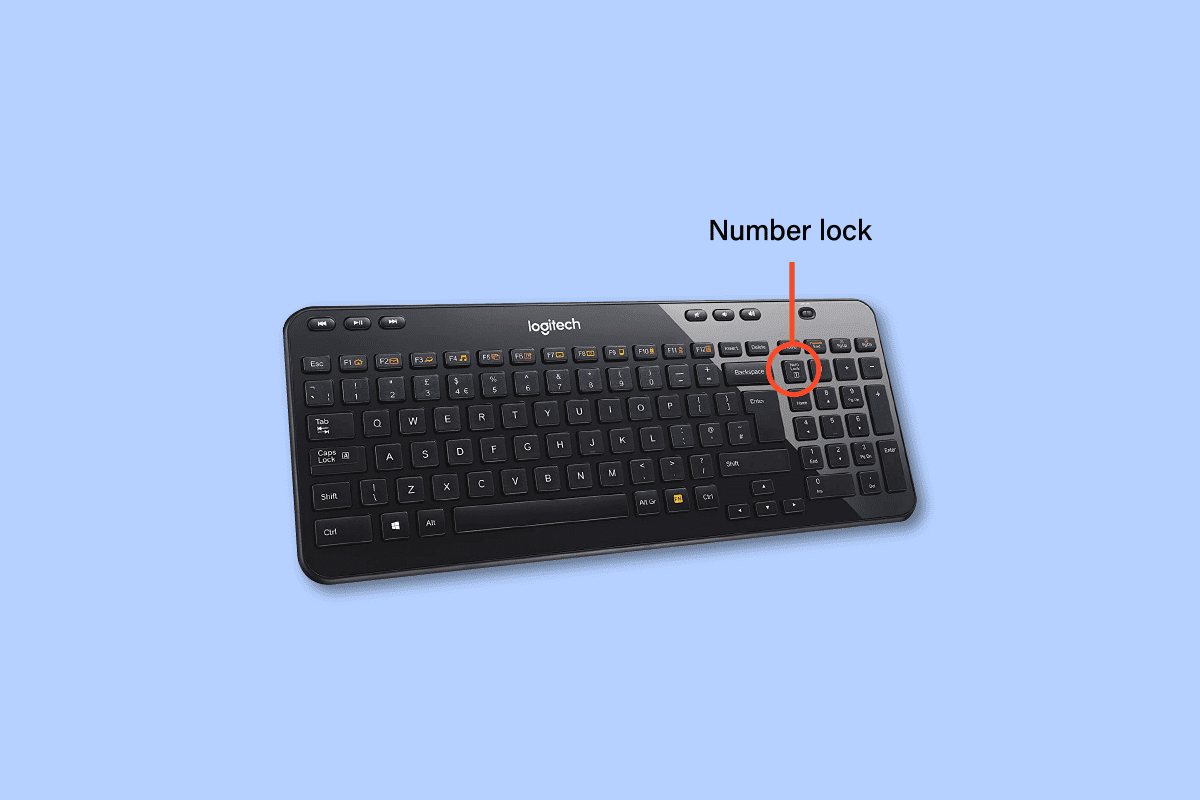
Tartalomjegyzék
A Logitech billentyűzet számzárának kikapcsolása
Olvasson tovább, hogy részletesen megtudja, hogyan kapcsolhatja ki a Logitech billentyűzet számzárát, a jobb megértés érdekében hasznos illusztrációkkal.
Hogyan kapcsolható ki a Num Lock a billentyűzeten?
Nézzük meg, hogyan kapcsolhatja ki a Num Lock funkciót a billentyűzeten:
- Ha a billentyűzet rendelkezik a külön Num Lock gombbal, akkor nyomja meg a Num Lock kikapcsolásához vagy bekapcsolásához.
- Ha azonban billentyűzete megosztja a Num Lock funkciót egy másik billentyűvel, például az Insert vagy az F12 billentyűvel, akkor az Fn billentyűt a Num Lock billentyű kombinációjával használhatja a Num Lock kikapcsolásához vagy bekapcsolásához.
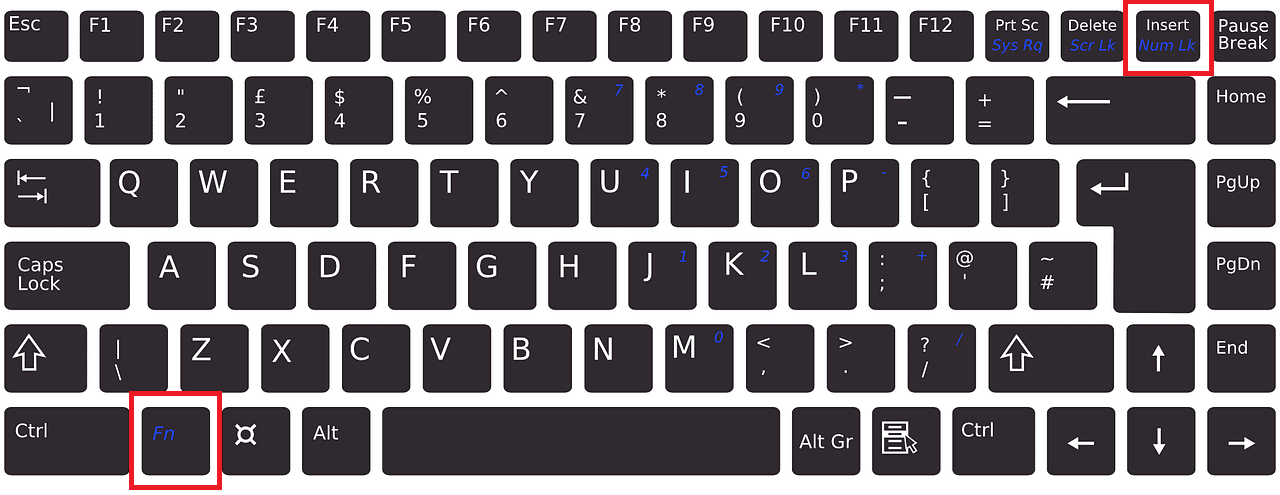
Olvasson tovább, hogy további módszereket találjon a Logitech billentyűzet számzár gombjának kikapcsolására.
Miért kapcsol ki a Num Lock?
Ha a Numlock billentyű folyamatosan kikapcsol, annak az lehet az oka, hogy újra kell indítania azt az eszközt, amely alapértelmezés szerint kikapcsolta a Num Lock funkciót. Ha fiókja be van jelentkezve és aktív egy virtuális gépen, a gép újraindítása alapértelmezés szerint kikapcsolja a Num Lock billentyűt. A gépre történő visszajelentkezés azt eredményezi, hogy a Num Lock billentyű csak akkor kapcsol be, ha a felhasználói profil aktív állapotában kapcsolja be.
Miért nem tud számokat beírni a billentyűzeten?
Ha a Num Lock billentyű le van tiltva, a billentyűzet jobb oldalán lévő számbillentyűk nem működnek. Csak akkor írhat be számokat a jobb oldali számbillentyűzetről, ha a Num Lock billentyű engedélyezve van.
Hogyan kapcsolhatja be a Num Lock-ot a billentyűzeten?
A Num Lock billentyűt a billentyűzeten az Fn + NumLock/NumLk billentyűkombinációval kapcsolhatja be.
Honnan tudhatja, hogy a NumLock be van kapcsolva?
Ha meg szeretné tudni, hogy a Num Lock billentyű be van-e kapcsolva, a következőket teheti:
1. Nyomja meg bármelyik számbillentyűt a jobb oldali számbillentyűzeten.
2A. Ha a szám be van írva a képernyőn, a Num Lock be van kapcsolva.
2B. De ha a kurzor mozog, a Num Lock ki van kapcsolva.
Hogyan kapcsolhatja be tartósan a NumLock-ot?
Nincs ilyen mód a Num Lock tartós bekapcsolására. A Num Lock funkciót a következő lépésekkel kapcsolhatja be.
1. Nyomja meg a Windows + R billentyűkombinációt a billentyűzeten a Futtatás párbeszédpanel megnyitásához.
2. Írja be a regedit parancsot a megadott mezőbe, és nyomja meg az Enter billentyűt.
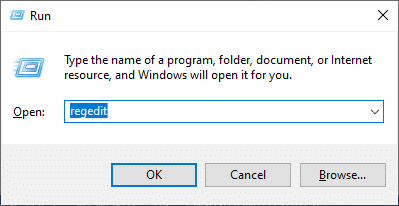
3. Kattintson az OK gombra, és navigáljon a következő útvonalon a Rendszerleíróadatbázis-szerkesztőben:
ComputerHKEY_USERS.DEFAULTControl PanelKeyboard
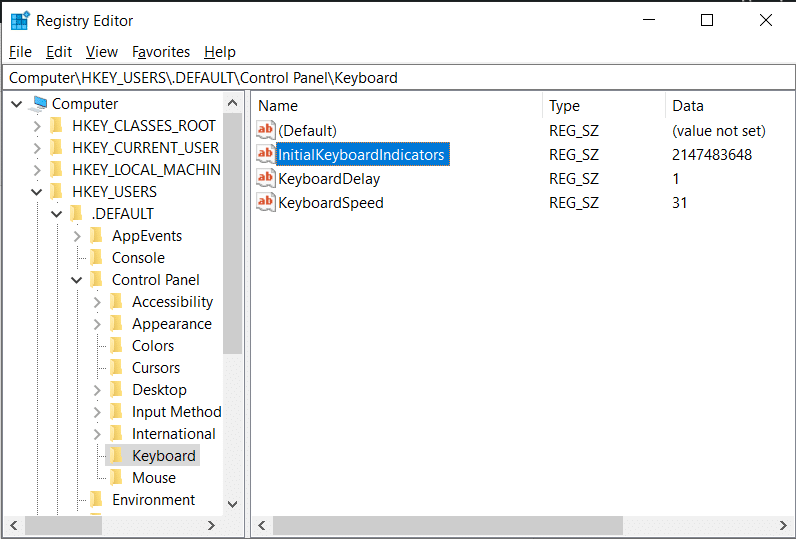
4. Állítsa az InitialKeyboardIndicators értékét 2-re, hogy bekapcsolja a Num Lock funkciót az eszközön.
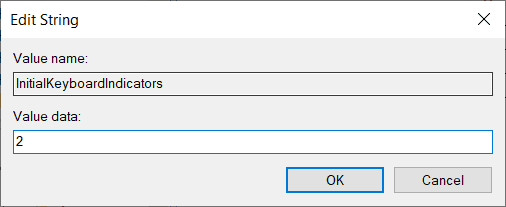
Hogyan lehet a Num Lock-ot folyamatosan bekapcsolva tartani a Logitech billentyűzeten?
Valójában nem tudja tartósan bekapcsolva tartani a Num Lock funkciót, mivel a számítógép vagy laptop újraindítása után a Num Lock alapértelmezés szerint kikapcsol. De követheti a fent említett lépéseket, hogy a Num Lock bekapcsolva maradjon az eszköz következő újraindításáig.
Hogyan kapcsolható be a Num Lock a Logitechen?
Az alábbiakban megtudhatja, hogyan kapcsolhatja be a Num Lock funkciót Logitech billentyűzet:
- A Num Lock funkciót bekapcsolhatja Logitech billentyűzetén, ha megnyomja a Num Lock billentyűt a jobb oldalon, a numerikus billentyűzet felett.
- Ha a Num Lock funkció meg van osztva egy másik billentyűvel, nyomja meg az Fn + Num Lock billentyűkombinációt a bekapcsoláshoz.
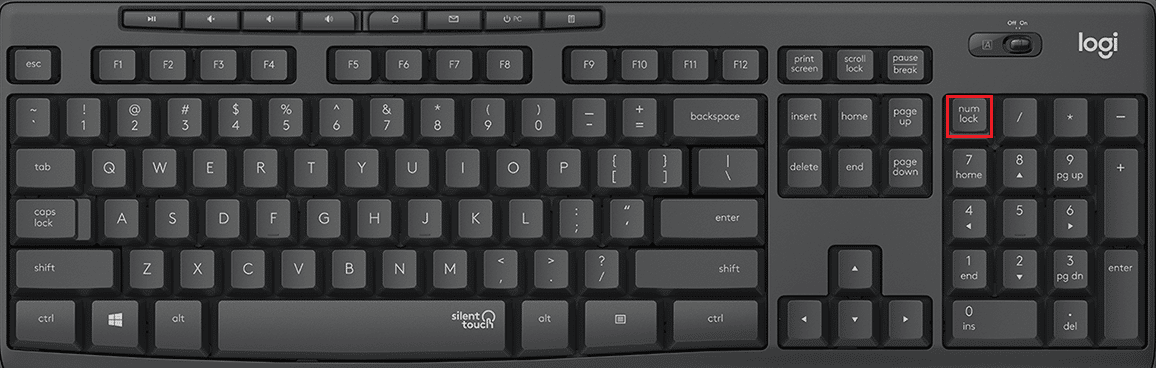
Hogyan lehet bekapcsolni a NumLock funkciót a Logitech Wireless Keyboard K580-on?
A Num Lock funkciót a Logitech Wireless Keyboard K580-on a Num Lock billentyűvel kapcsolhatja be, amely a numerikus billentyűzet felett található és a backspace billentyű mellett. Ennek a gombnak a megnyomásával bekapcsolhatja a Num Lock funkciót a készüléken.
Megjegyzés: Használja az Fn + Num Lock billentyűkombinációt, ha a Num Lock funkció meg van osztva egy másik billentyűvel.
Hogyan kapcsolható ki a Logitech billentyűzet számzára?
A Logitech billentyűzet számzárának kikapcsolásához kövesse az alábbi lépéseket:
1. Nyissa meg a Futtatás párbeszédpanelt a Windows + R billentyűk együttes lenyomásával.
2. Ezután írja be a regedit parancsot, és nyomja meg az Enter billentyűt.
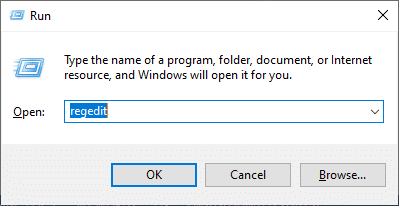
3. Kattintson az OK gombra.
4. Ezután lépjen a következő elérési útra a Rendszerleíróadatbázis-szerkesztőben:
ComputerHKEY_USERS.DEFAULTControl PanelKeyboard
5. Állítsa az InitialKeyboardIndicators értékét 0-ra a Num lock kikapcsolásához az eszközön.
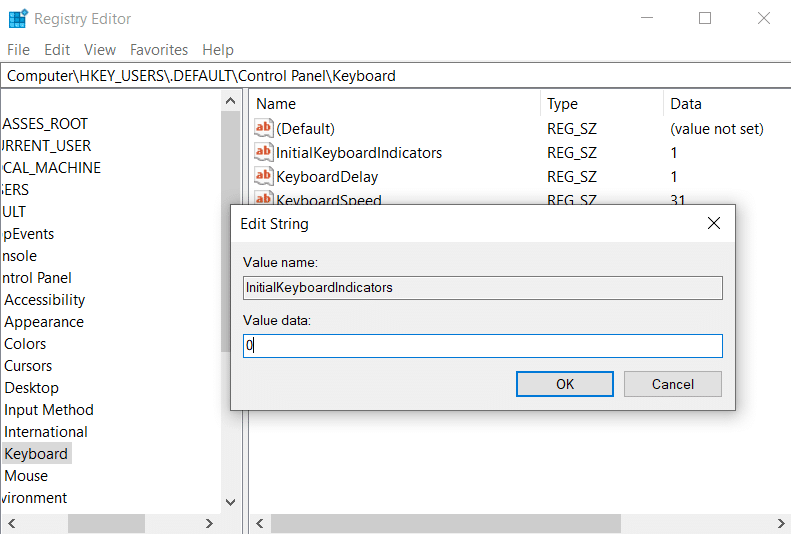
Miért nem működnek a számok a Logitech billentyűzetén?
Az alábbiakban felsorolunk néhány okot, amiért a számbillentyűk nem működnek Logitech billentyűzetén:
- A billentyűzet számbillentyűi megsérültek
- Letiltva a Num Lock billentyű
- Elavult billentyűzet illesztőprogramok
***
Reméljük, hogy megtanulta, hogyan kapcsolhatja ki a Logitech billentyűzet számzárát, és hogyan tarthatja állandóan bekapcsolva a Num Lock funkciót a Logitech billentyűzetén. Kérdéseivel és javaslataival nyugodtan forduljon hozzánk az alábbi megjegyzések részben. Következő cikkünkben azt is tudassa velünk, hogy milyen témáról szeretne tájékozódni.

